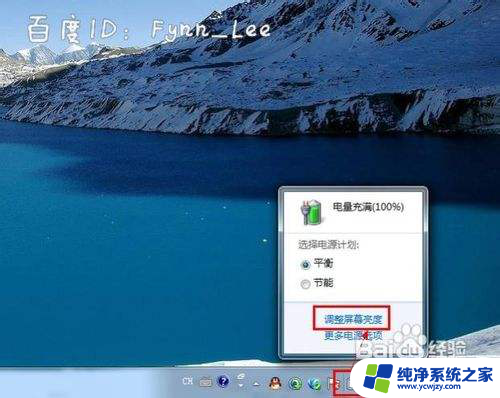笔记本调亮度怎么调 如何调节笔记本电脑亮度
笔记本调亮度怎么调,在当今数字化时代,笔记本电脑成为我们生活中不可或缺的工具之一,有时候我们可能会遇到一个常见的问题,那就是笔记本电脑屏幕的亮度调节。在不同的环境下,如何合理地调节笔记本电脑的亮度,以保护我们的视力并获得更好的视觉体验呢?在本文中我们将探讨笔记本电脑亮度的调节方法,帮助大家解决这一问题。无论是在工作、学习还是娱乐时,正确调节笔记本电脑亮度将为我们带来更加舒适的使用体验。
步骤如下:
1.启动笔记本电脑,在桌面右下角点击电源图标。如图所示,在弹出的窗体中点击“调整屏幕亮度”进入亮度调节设置界面。
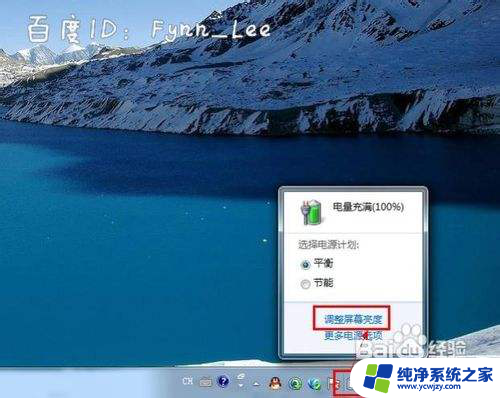
2.如图,进入屏幕亮度调节窗体后。点击窗体底部的调节滑块,向左调节屏幕将会变暗,相反,向右调节屏幕便会变亮。
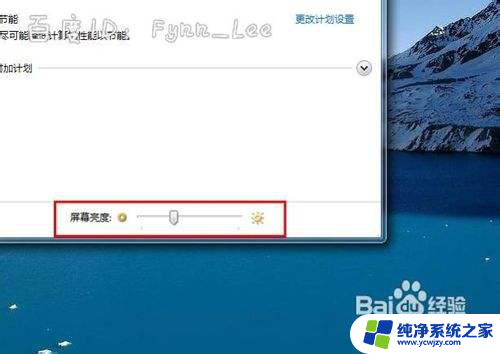
3.你可以在“平衡”或“节能”下点击“更该计划设置”进行屏幕亮度的调节。如图所示,在不同的电源环境下设置屏幕亮度以最大化节能。
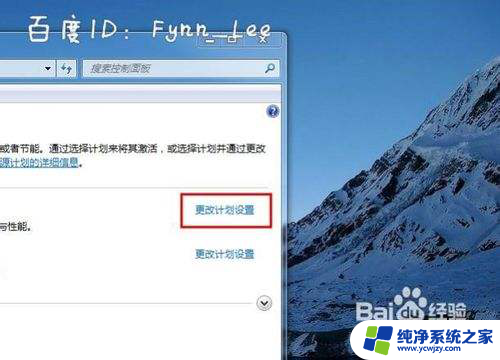

4.当然,你不止这一种调节屏幕亮度的方式。还可以通过快捷组合键进行屏幕亮度的快速调节。一些电脑可以通过Fn键和“设置向上”键进行调节。


以上是调整笔记本亮度的方法,如果遇到这种情况,可以尝试按照以上步骤来解决,希望对大家有所帮助。